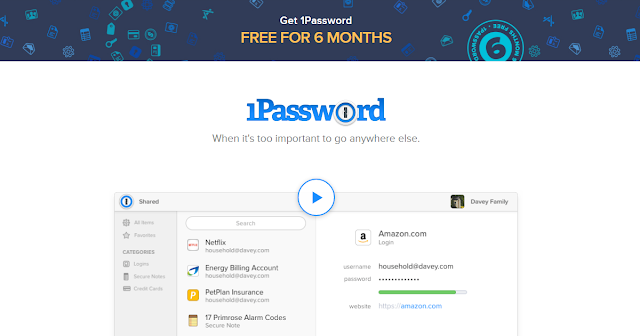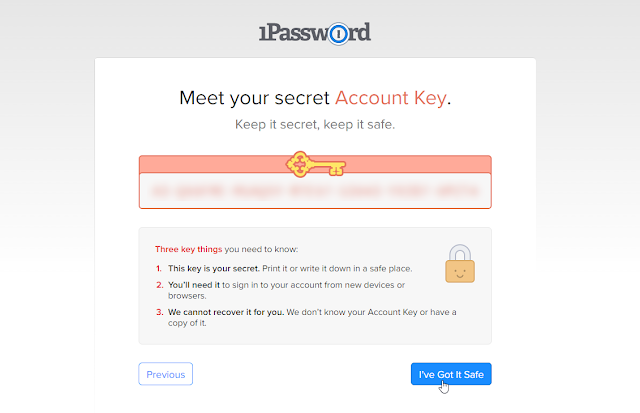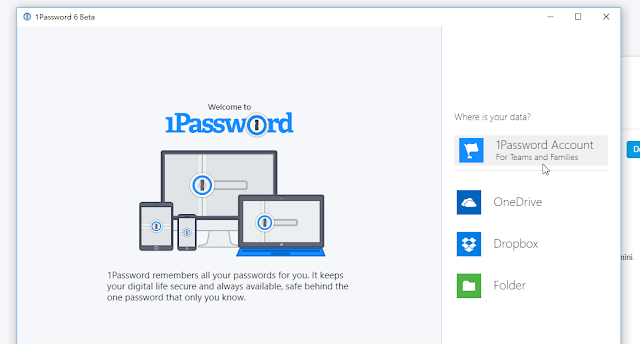我自己之前曾經想要嘗試「 1Password 」,但一直沒有機會,畢竟長期使用 KeePass ,而且要從 KeePass 的資料庫轉移到 1Password 必非易事(我有查到方法,但步驟太難,目前還未搞定)。所以或許下面對「 1Password 」描述有失準之處,歡迎大家來修正指教。
前幾天,知名的密碼管理軟體「 1Password 」推出新的月費機制,以前我們要購買約 64.99 美金的「 1Password 」軟體,而現在改用註冊「 1Password 」雲端帳戶的方式,則是每個月繳納 2.99 美金,考量到「 1Password 」遇到大版本更新時需要重新購買軟體,月費制確實是一種不錯的方式。
當然更重要的其實不是「 1Password 」改成月費制,而是「 1Password 」對個人用戶來說成為一個密碼管理的雲端同步服務,就像已經發展多年的密碼雲端管理服務「 LastPass 」一樣。
註冊新的雲端帳戶後,可以直接透過「 1Password.com 」同步所有帳號密碼(以前單機軟體時可能要透過你自己的雲端硬碟或 WiFi 同步),並且在各種裝置下載「 1Password 」的 Windows、 Mac、 Android 與 iOS 軟體都可同步管理,也有方便的瀏覽器套件讓我們在網站快速輸入帳號密碼。
在 9/21 前註冊「 1Password 」新雲端帳號,免費使用六個月
為了推廣這樣的改變,另外一個好消息是只要在 2016/9/21 前申請「 1Password 」新的雲端帳戶,就能免費使用六個月!並且可以在所有系統免費下載「 1Password 」軟體來使用。
在這個階段,甚至我們不需先輸入信用卡等資料,就是真的完全免費使用「 1Password 」所有功能。
對於還從未正式用過「 1Password 」的我來說,這是一個可以好好體驗一下,確認是不是我需要的密碼管理服務的機會。
如何註冊「 1Password 」新雲端帳號?
現在只要進入「 1Password 」網站,點擊右上方的[ Sign Up ],就能註冊一個新帳號,然後就能免費使用所有功能六個月,看看之後是否要採用他的每個月 2.99 美金的月費機制。
註冊過程很簡單,但也有一些重要步驟,我這邊做一個簡單的提示。
首先第一步「 1Password 」會詢問你輸入一個註冊用的電子郵件信箱。
接著會要你輸入你的用戶姓名,也可以上傳用戶頭像。
接著很重要,「 1Password 」會提供給你一個「金鑰」,這個金鑰不是你的密碼,不會儲存在「 1Password 」服務中,你必須自己想辦法記下來,因為以後在任何新裝置想要安裝「 1Password 」軟體或登入「 1Password 」網站,都需要這個金鑰。
所以,請你使用紙本或其他安全工具,單獨把這個「 1Password 」的 Account Key 金鑰記錄下來。
記錄好金鑰後,接下來才是設定「 1Password 」的個人帳戶密碼,稱為 Master Password 。
這樣就完成註冊新帳戶的流程啦!
以後你在新電腦要登入「 1Password 」雲端網站,或是登入「 1Password 」軟體,就會出現像是下面這樣的登入畫面,必須同時輸入帳號郵件、金鑰、個人密碼,才能順利登入。
如果是已經使用原本單機版的「 1Password 」電腦軟體、 App 的用戶,可以在打開軟體後,採用新的「 1Password 」帳戶登入(或是新增「 1Password 」帳戶),這樣也能開始利用「 1Password 」同步密碼庫。
你可以到這裡下載最新版的「 1Password 」軟體,支援 Windows、 Mac、 Android 與 iOS 。
小結: 1Password、 LastPass 與 KeePass
目前我嘗試過的幾個密碼管理工具中, KeePass 是單機軟體,某個程度自己保管好像比較安全,但其實現在一定要跨裝置工作,也就是我的密碼庫一樣要透過某個雲端硬碟來同步,一來增加不便,二來也不一定就是比別人安全,而雲端化還是工作的一個必然趨勢。
當然, KeePass 有其優秀的功能,我之前也曾經一一介紹過:
另外 LastPass 是老牌的密碼雲端同步管理服務,我自己也付費使用過一段時間(他的月費更便宜,只要 1 美金), LastPass 的密碼管理簡單易用,有瀏覽器套件或 App 可以幫我們快速輸入帳號密碼,現在也有完善的「兩步驟驗證機制」來確保他人無法打開我的帳戶。
而「 1Password 」原本是老牌且口碑很好的單機密碼管理軟體,現在開始雲端化,可以同步用戶的帳戶密碼,結合原本單機管理的特色,也具備像是瀏覽器快速輸入等功能,易用性上或許高於 KeePass ,但是「 1Password 」目前雲端帳戶只用金鑰保護,還缺少兩步驟驗證,這一點有待觀察。
但既然「 1Password 」免費可以試用六個月,或許我就來試試看,看看是否有值得繼續使用之處(有查過「 1Password 」與 LastPass 之間轉移資料相對簡單),有興趣的用戶也可一起試試看。
你一定要知道的延伸閱讀:
轉貼本文時禁止修改,禁止商業使用,並且必須註明來自電腦玩物原創作者 esor huang(異塵行者),及附上原文連結:知名密碼管理軟體雲端化 1Password 註冊免費用6個月
Source:: playpcesor.com